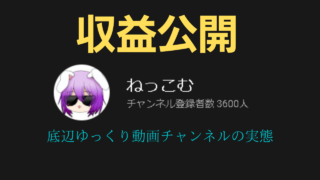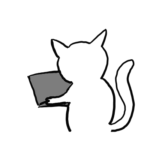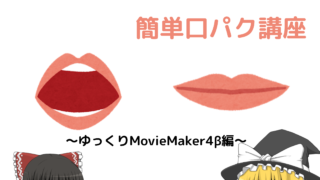今回は、ゆっくりMovieMaker4βで口パクさせる方法をご説明します。
口パクさせる方法
① まずは上のサイトから、「れいむ」と「まりさ」をダウンロードします。
(※利用規約等をしっかりと読んでからダウンロードしてください。)

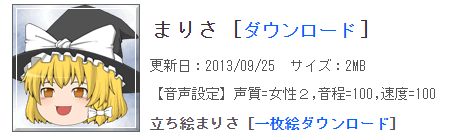
② そしたらデスクトップ上に 「ゆっくり素材」という名前のフォルダーを新しく作ります。その後、そのフォルダーの中に今ダウンロードした、「れいむ」と「まりさ」のファイルを入れます。これは後で、他の素材を入れた時に探しやすくするためです。

③ 次に、ゆっくりMovieMaker4βを起動して、左上のタブから、ファイル(F)→キャラクター編集の順番でクリックします。
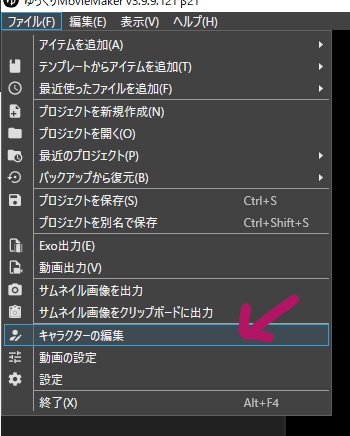
④ 次は、ゆっくり霊夢→立ち絵→種類→動く立ち絵の順番でクリックします。
そうすると素材フォルダを選択できるようになるので、そこで先ほど新しく作った「ゆっくり素材」のフォルダの中にある、「れいむ」を選択します。
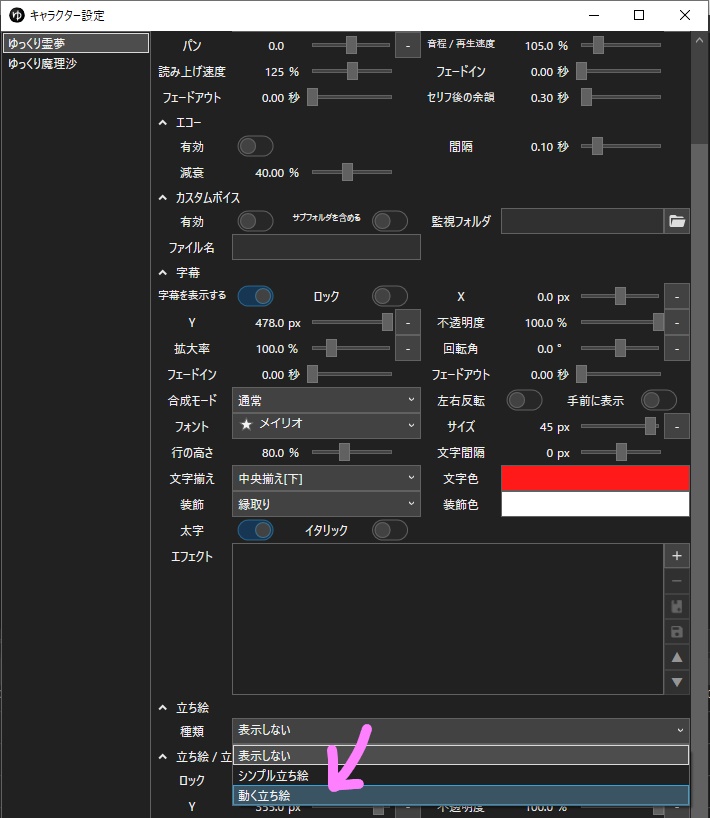
↓この状態でフォルダの選択を押してください。
(これ以上先の口や体などを押してはいけません。)
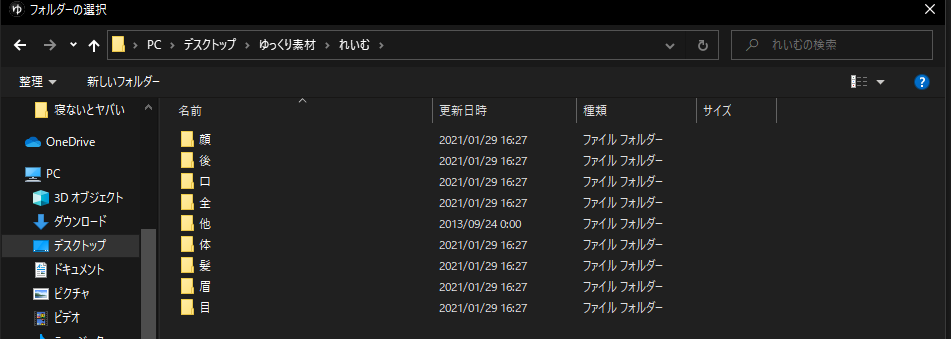
⑤次に「フォルダを開く」の右にある「素材を編集する」をクリックします。

⑥ するとこのようなウインドウ↓が出てくるのでこの線で囲った部分の名前を変更していきます。
これをしないと上手く口パクできないので、ちょっと面倒くさいかもしれませんが、やりましょう!
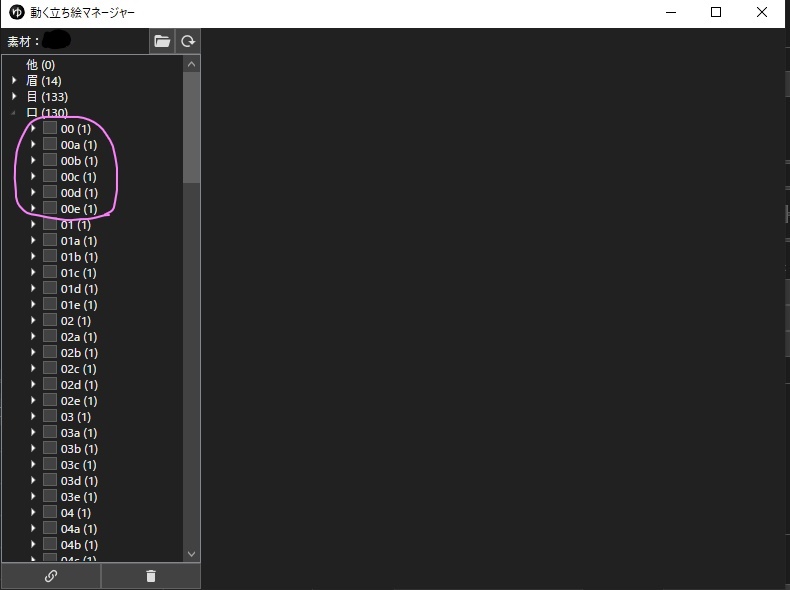
⑦ さっそく変更していきます。
口(130) の 00(1) を 選択すると、パーツ名を変更できます。初期設定では、パーツ名 00 になっているので、これを 00.0に変更します。
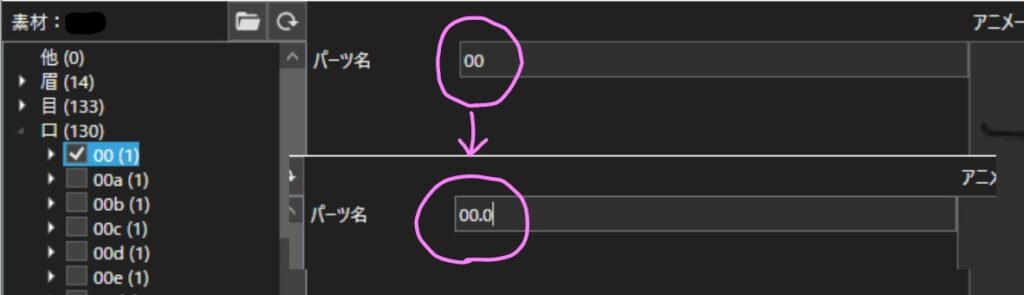
この理論で、残りの00a~00eまでも次のように変更します。
00a → 00.1
00b → 00.2
00c → 00.3
00d → 00.4
ここで注意ですが、最後の 00e だけ、
00e → 00
に変更してください。
これを間違えると上手くいかないので注意です。
↓変更後はこのようになります。
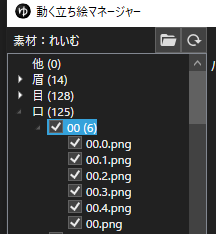
⑧「まりさ」の方も「れいむ」と全く同じ手順で変更します。
良く分からない場合は④まで戻って、左上のキャラ選択を ゆっくり魔理沙に選択してから同じ手順で変更してください。
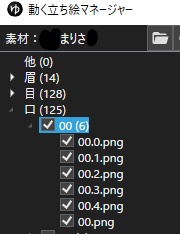
⑨ キャラクター設定まで戻り、線で囲ってある部分を選択していきます。

このように選択します(れいむ)↓
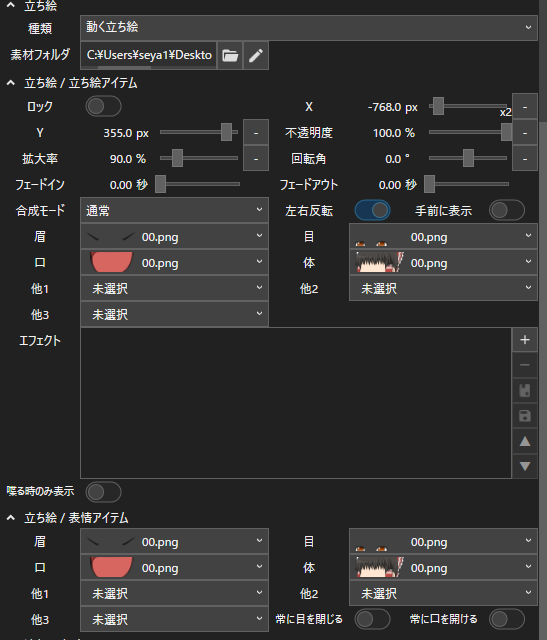
このように選択します↓(まりさ)
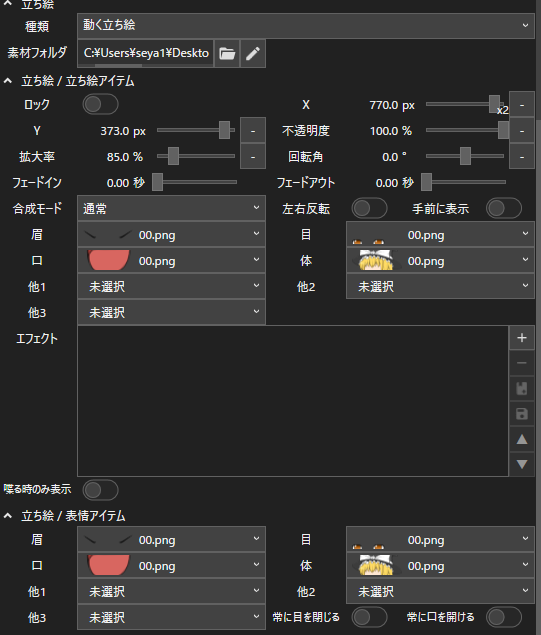
これで口パクの設定は完了しました。
後はレイヤーに立ち絵とセリフを配置します。
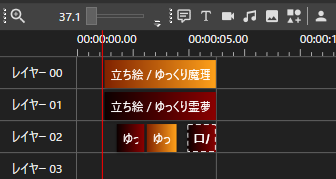
完成です!!
より詳しく解説した動画バージョンもあります↓
↑動画もあります!!